ハイテクデバイスのクリーニングガイド
春は本格的で、デバイスを刷新する機会が必要です。つまり、内と外、そしてデジタルと物理の両方を意味します。この記事では、実際の汚れや汚れに対処します。
ギアの所有期間に応じて、あなたはあなたが追い払うすべての汚物で小さなダストバニー動物園を開始できることに気付くと驚くかもしれません。電子機器を清潔に保つと、デバイスの寿命が延びるだけでなく、デバイスの全体的なパフォーマンスも向上します。デバイス全体のクリーニングには、デバイス全体だけでなく、キーボード、マウス、電源ケーブル、作業エリアなどの付属品を含む全体的なアプローチが重要です。
あなたはこれが支出を意味するのか疑問に思うかもしれませんお金。答え:必ずしもそうではありません。シャモアの布、絵筆、水、イソプロピルアルコールだけで十分です。実際、この記事の調査中に、市場に出回っている専用の化学溶液の中には、お使いのデバイスに適さないものがあることを発見しました。手を汚して、多分私たちがそれに取り組んでいる間にいくつかのカロリーを燃焼させましょう。
デバイスを清潔に保つ方法-コンピューター、モニター、タブレット、スマートフォン
コンピューターの最大の敵はほこりです。 それはどこにでもあり、あなたはそれを永久に取り除くことはありません。衣服、肌、ベッドリネンなど、周囲の環境から生成されます。短期的には、見苦しくて一種の粗野なものです。長期的には、パフォーマンスの問題を引き起こし、コンピューターやその他の電子機器の寿命を縮める可能性があります。
仕事に必要なツール
デバイスのクリーニングに役立つ可能性が高いアイテムの多くは、おそらくすでにお持ちの家庭用品です。手元にあるもののリストを以下に示します。
- 圧縮空気-これはあなたがするかもしれない一つの解決策です購入したい。圧縮空気は、コンピュータシャーシの届きにくい場所に到達するのに便利です。圧縮空気の缶は通常、約3ドルから5ドルで販売されています。
- シャモア布–この金色のタオルは必須アイテムですが、丈夫で無孔質の表面でのみ使用してください。繊細なモニター画面は避けてください。
- マイクロファイバークロス–シャモアに似ていますが、スクリーン用です。一部のメーカーは、システムにこれを含める場合があります。スマートフォンで見られるような画面の拭き取りに推奨されます。
- 綿棒–すでにこれらを持っている可能性があります。バスルームの薬箱に立ち寄って、数個拾ってください。デバイスの隙間をきれいにするのに最適です。
- つまようじ-あなたが見つけることができる別の家庭用品あなたの台所で。デバイスが充電されないという問題が発生する場合は、たぶんネバネバしたものです。つまようじはそのようなポートをきれいにするのを助けることができます。
- ペイントブラシ–下の写真のような基本的なペイントブラシは安価で、余分なほこりを取り除くのに非常に便利です。

あなたが始める前に
- デバイスが休止状態またはスリープモードではなく、電源がオフになっていてプラグが抜かれていることを確認します。
- 作業エリアが清潔で整頓されていることを確認してください。
- 液体と電子機器は混ざり合いません。誤ってこぼれないように、それらを別の机に置いてください。
システムを開く
ラップトップシステムのファンにアクセスするのは難しくありませんでした。すべて私がしなければならなかったのは、ラッチを解除することであり、システムの内部にアクセスすることができました。ラップトップまたはデスクトップのメーカーとモデルによっては、マニュアルを参照するか、システムの特定の領域にアクセスする方法の詳細についてYouTube検索を実行する必要があります。 AppleのMacBook Proラップトップのような独自のコンピューターを開くには、ペンタローブドライバーのような専用ツールが必要です。

ラップトップ
これはおそらく最もよく使用するデバイスの1つですしばしば。クリーニングは複雑なプロセスになる場合があります。スパでのトリートメントを行う前に、デバイスを清潔に保つためのメーカーのガイドラインを参照してください。その構造に使用される材料によっては、偶発的な損傷を避けるためにこれを知ることが重要な場合があります。
この春の大掃除のアイデアを引き起こしたものの一部HP Elitebookが起動を拒否したときの潜在的な問題でした。 HPロゴが表示された直後に、システムファンに問題があるというエラーメッセージが表示されました。問題は最近の嵐の後に起こり始めました。私のラップトップで問題が発生しただけでなく、HPデスクトップでも同様の症状が現れ始めました。湿度が役割を果たしている可能性があるという結論に達しました。 HPのWebサイトおよびサポートフォーラムは、ファンの清掃が必要な可能性があることを示しています。
私の最初の救済策は、ブラシを使用してきれいにすることでしたシステムファン。驚くことではありませんが、ブレードの周りにほこりが蓄積していました。しかし、私が見つけたもの、私が使用したブラシは、役立つものの、完全な解決策ではありませんでした。システムはWindows 10デスクトップから起動しましたが、電源を入れると特定の日にエラーが発生することがありました。これはおそらく、より実質的なクリーニングを実行する必要があったことを意味します。ここがお金の部分です。PC技術者のツールセットで最も重要なツールの1つは圧縮空気です。
気流と換気は維持するために重要ですシステムが冷却され、スムーズに実行されます。特にデスクトップクラスのプロセッサを搭載したラップトップ向け。ラップトップシャーシを開くことは、侵襲的なプロセスではありません。難しいタスクのように見える場合は、何か間違ったことをしている可能性があります。疑わしい場合は、信頼できるコンピューターサービス会社にシステムを持ち込むことをお勧めします。以下の画像は、HP Elitebookの内部を示しています。私が掃除したいと考えているのは、気流を制御し、プロセッサーを冷却し続けるファンです。
まず、使用して余分なほこりを取り除くことから始めますペイントブラシ。ラップトップを45度の角度に傾けてから、ファンブレードに集められたほこりの粒子をそっと磨きます。可能な限り削除するようにしてください。また、ブラシを使用して通気孔を掃除します。圧縮空気を使用するときは注意してください。いくつかの短いバーストでスプレーしている間、キャニスターノズルを数インチ離してください。繰り返しますが、無理をしないでください。野生のほこりのバニーに届きにくいものを取り除きたいだけです。
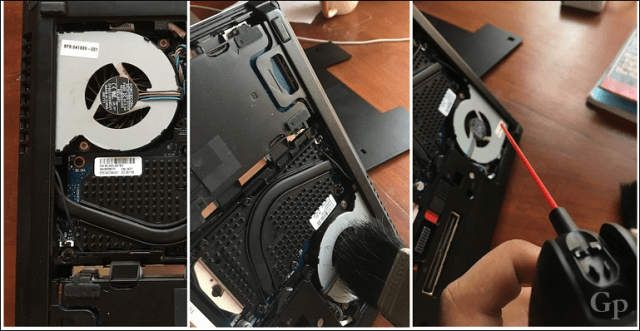
完了したら、シャーシを閉じて先に進みますシステムの他の領域に。キーボードとトラックパッドは、最も多くの対話を行うマシンの部分です。キーの間に、さらにはキー自体にも汚れがたまっていることに気づくでしょう。これがシャモア布の出番です。シャモア布を水で湿らせます。余分な水が絞り出されていることを確認してください。何らかの力を使ってキーを拭き、堆積物を取り除きます。文字や数字をこすり取るまでやりすぎないでください。布を人差し指に巻き付け、汚れが除去されるまで各キーを円運動させます。ブラシを近くに置いて、粒子を拭き取ります。
キー間では、綿棒を湿らせてから、前後の方法を使用してキー間をスクラブします。トラックパッド、左右のマウスボタンに対して手順を繰り返します。
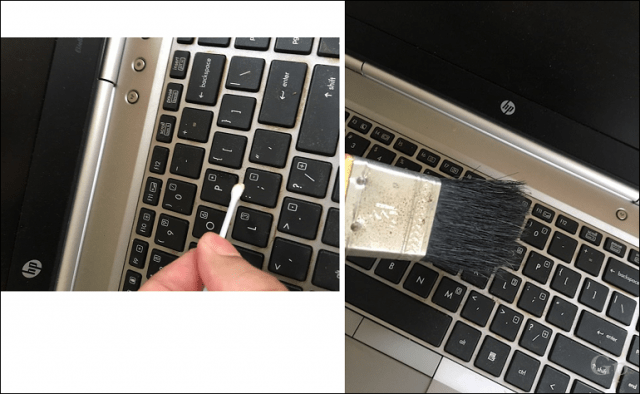
あなたのラップトップ画面はの重要な部分ですデバイス。ユーザーは、画面をクリーニングするときに注意する必要があります。スクリーンのタイプに応じて:(ガラス、ラミネート、非ラミネート)使用する材料のタイプは損傷を引き起こす可能性があります。 AppleのRetina MacBookで通常見られるガラススクリーンやラミネートスクリーンの場合は、水だけで湿らせたマイクロファイバークロスを使用します。
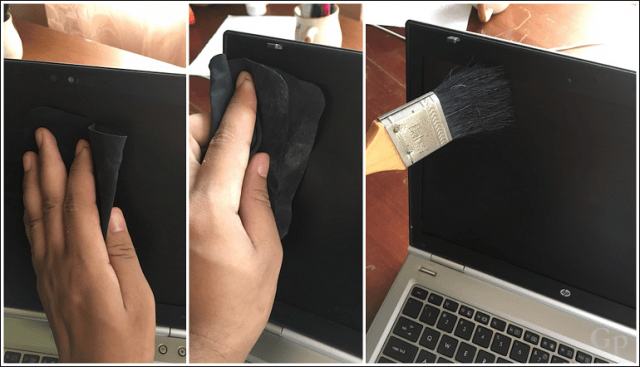
余分な水はすべて絞ってくださいでる。スクリーンを清掃するときは、スクリーンの汚れを拭き取ります。円運動を使用しないでください(ウィンドウではありません)。ラミネートスクリーンは特に湿気に敏感です。スクリーンの下に水が入らないようにします。ラミネートされていないスクリーンは少し丈夫です。湿ったシャモア布は、クリーニング時に同様のエッジを拭く方法を使用して、うまく機能します。
タブレット
ほとんどのユーザー向けのタブレットデバイスは、主に画面。 Microsoft Surface ProやiPadなどの一般的なタブレットはガラスでできています。クリーニングは、柔らかいマイクロファイバーの布で簡単に行えます。外縁の動きにワイプを使用することを忘れないでください。
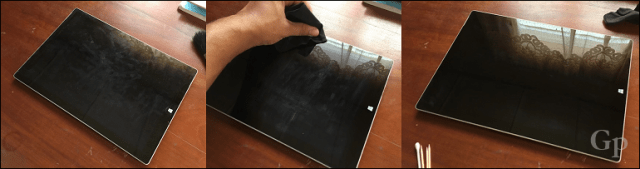
少量の圧力が必要になる場合があります指紋を削除します。 Windowsロゴやポートなど、ディスプレイの一部に斑点や汚れが蓄積する場合があります。湿った綿棒を使用して、そのような粒子をやさしく拭き取ります。

スマートフォン
スマートフォンはどこにいても常にあなたと一緒にいますあなたが行く。つまり、ほこりや汚れだけでなく、病気の原因となる細菌の影響を受けやすいということです。スマートフォンのクリーニングはバランスの取れた行為です。ポートや画面に損傷を与える可能性のある過酷な化学溶液を使用したくないでしょう。ただし、デバイスの消毒はインポートです。あなたのモバイルデバイスで見つけることができる厄介なもののいくつかに驚かれることでしょう。
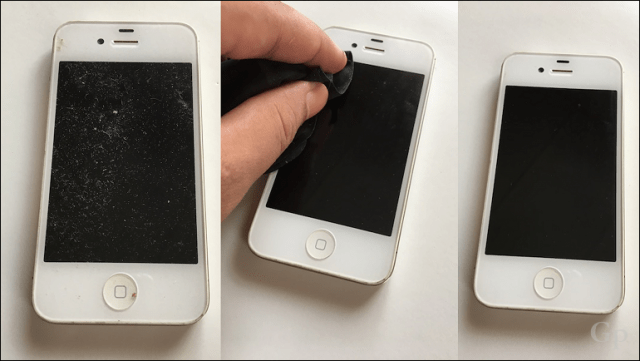
いくつかのイソプロピルアルコールの小さじを追加水、柔らかいマイクロファイバークロスを湿らせてから、デバイスの背面を拭いて汚れや汚れを取り除きます。画面の前面については、デバイスをケースに入れたまま、綿棒を湿らせてから、画面の端を軽く拭きます。力をかけすぎないように注意してください。
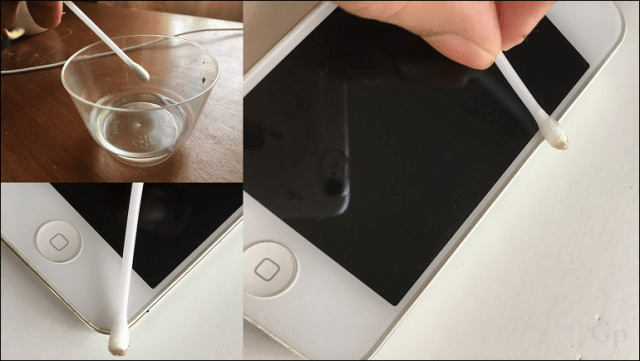
デバイスで問題が発生しない場合充電中またはコンピューターで認識されない場合、ポート内のほこりが検出を妨げている可能性があります。爪tooth枝を使用して、ポート内に落ち着いた汚れを静かに排出します。

デスクトップコンピューター
あなたのPCは悪名高いダストマグネットになる可能性があり、あなたはそれが机の上にある場合、明らかにその兆候を見ることができます。デスクトップPCのクリーニングはそれほど難しくありません。ここ数年以内に販売されたものは、開くのがずっと簡単です。たとえば、HPデスクトップを使用すると、フロントパネルとサイドパネルを簡単に取り外して、ほこりがたまる可能性のある部品に簡単にアクセスできます。シャーシの上部または側面に付着したほこりを取り除きます。また、可能であればフロントパネルを取り外し、ほこりを払い落とします。
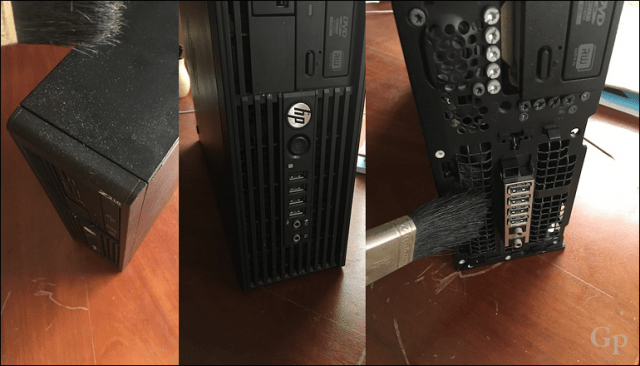
PC内で作業を開始する前に、放電を行うために、シャーシの外縁に触れることが重要です。これにより、コンポーネントに損傷を与える可能性が低くなります。クリーンアップするシステムの重要な領域には、ヒートシンク、電源ユニット、およびエッジの周辺が含まれます。
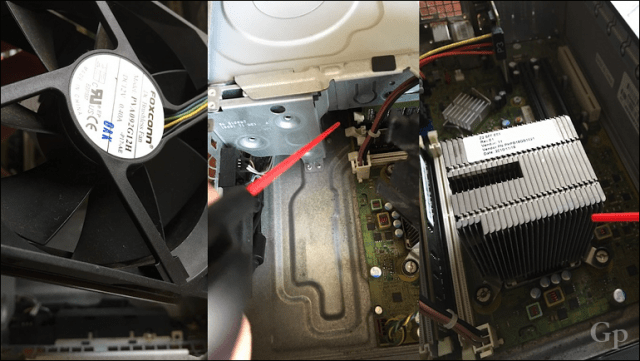
ユニットを45度の角度で傾けてみてください蓄積した粒子を除去するために。最後に、圧縮空気を使用して隅々に到達します。キャニスターをターゲットから少なくとも6インチ離してください。 RAMスティックは、少量のイソプロピルアルコールに浸した湿らせた綿棒を使用してクリーニングできます。
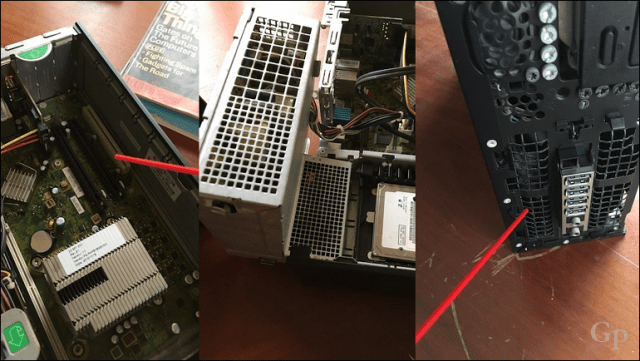
モジュラーディスプレイモニター
さて、少しお粗末になります。 mothが炎に引き寄せられるように、画面は、厄介な小さな生き物たちにとって歓迎すべき愛の保育器です。一晩中画面をオンにしておくと、画面上を飛んでいるのが見えるかもしれません。翌朝、画面上に小さなスポットが表示される場合があります。湿らせた綿棒で汚れを取り除き、シャモア布で軽く拭きます。
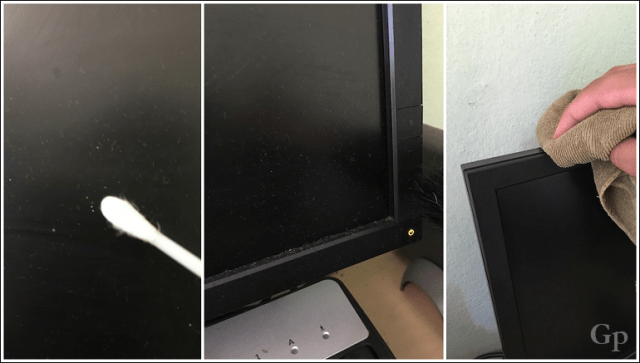
モジュラーディスプレイモニターの場合、クリーニング上部と側面に加えてディスプレイが重要ですが、下部も確認することを忘れないでください。スタンドを取り外すプロセスを実行する場合は、タオルの上にディスプレイを置くことができます。必ずモニターのあごの下に入れてください。その下に住んでいるたくさんのほこりのバニーに驚くでしょう。圧縮された空気を数回爆発させて、野生の空気が閉じ込められないようにすることができます。
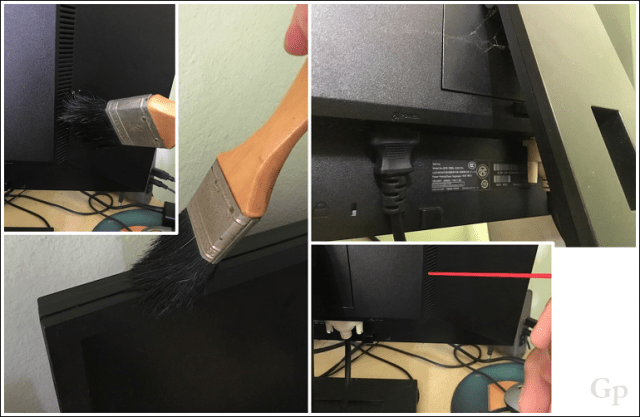
ケーブル、キーボード、マウス
一部のケーブルなしでデバイスはどうなりますか種類?電源に接続するために使用するため、デバイス自体と同じくらい重要です。清潔に保つのは非常に簡単です。シャモアの布を中性の石鹸水で湿らせます(濡れすぎないようにします)。湿ったシャモア布を使用してケーブルをそっとつかみ、きれいになるまで反対側の端まで引き下げます。
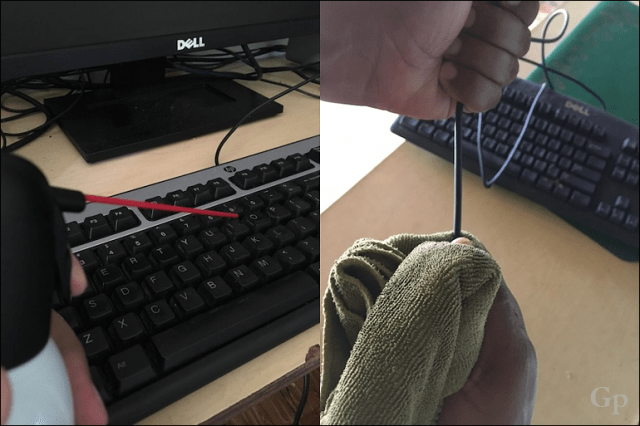
デスクトップキーボードはCookieのアーカイブに最適ですパン粉、ポテトチップス、指からのグリース、古き良きほこり。そもそも電子機器の周りで食事をするべきではありませんが、とにかく停止するつもりはありません。キーボードを定期的に清潔に保つと、通常のスタックキーやスティッキーキーを防ぐことができます。このタスクのために、キーボードを外に出し、裏返してから古き良きシェイクを与えて、失われた宝物が落ちるのを見てみることをお勧めします。
ブラシを使用して徹底的なスイープをフォローアップする頑固な粒子を削除します。シャモア布を軽い石鹸水で湿らせてから、トップとキーの間を拭きます。少し圧力をかけます。デスクトップキーボードは衝撃を与えるように設計されています。キーが詰まっている場合は、マイナスドライバを使用して1つ飛び出し、その下で問題の原因を確認することを恐れないでください。その後、圧縮空気のいくつかのバーストで仕上げることができます。
マウスの動作が不安定になるのは一方、X、Y動作の兆候を見ることができます。左に移動すると、右に移動します。それはおそらく、ネバネバしたものが赤外光を遮ることを意味します。古いトラックボールスタイルのマウスを使用している場合は、おそらくそれを開いてボールを削除する必要があります。マウス内部の機械式ホイールに汚れが堆積していることがわかります。つまようじを使って汚れをこすり落とします。

作業エリア
デスクを清潔に保つことは非常に重要です。机を定期的に掃除することで、デバイスや電子機器に蓄積するほこりの影響を減らすことができます。言うまでもなく、部屋全体、床、カーペットは定期的に清潔に保つ必要があります。

それがあなたの飼い葉だらけです先端形状のデバイス。これは、定期的に練習する必要があるアクティビティです。システムファンが残業しているか、デバイスが充電されなくなったという運命の日まで待たないでください。
専用に関する議論に戻る化学物質の場合、ポケットブックを空にする必要はありませんが、この記事で言及されている家庭用品に加えて何かを使用する必要がある場合は、ラベルを注意深く読んでください。常にメーカーのドキュメントを参照して、デバイスのケア方法と推奨される解決策を確認してください。
コメントでご意見をお聞かせください。また、ヒントを共有してください。私たちはそれらを聞きたいです!









コメントを残す